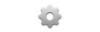Варроцк Твеак Гуиде
Варроцк је бесплатна пуцачина у првом лицу коју је први развио и објавио Дреам Екецутион у Кореји. Варроцк је од тада постао међународна игра. Варроцк је мешавина игара као што су Баттлефиелд 2 и Цоунтер Стрике. Веома је забавно за бесплатну игру и једну од бољих бесплатних игара које су направљене.
Међутим, због лошег кодирања. Варроцк понекад може да ради невероватно споро чак и на највишем нивоу машина. Овај чланак ће описати неке измене како би Варроцк био бржи.
Видео дана
Овај водич је веома детаљан. Али, ако одвојите време да следите ове кораке, резултати ће бити вредни тога.
Корак 1
Прва ствар коју желимо да побољшамо са Варроцк-ом је време учитавања, муцање у игри, паузирање, замрзавање и проблеми са звуком. Ако имате инсталиран Варроцк; деинсталирајте га. Поново ћемо га инсталирати за оптималне перформансе.
Корак 2
Када будете спремни за инсталацију Варроцк-а. Морате знати неколико ствари о свом систему. Проверите колико чврстих дискова имате. Ако само један; пређите на корак 3. Ако имате више чврстих дискова; ми ћемо инсталирати Варроцк на чврсти диск на којем ваш оперативни систем НИЈЕ. Након што одредите где ћете инсталирати. Пређите на корак 3.
Корак 3

Виндовс дефрагментатор диска
У овом тренутку сте одредили на који чврсти диск ћете инсталирати Варроцк. Ако имате само један чврсти диск, немате много избора. Шта желимо да урадимо пре инсталирања Варроцк-а. Да покренемо дефрагментацију система на диску на који инсталирамо.
Ако не знате како да покренете дефраг:
- Идите на мени Старт - Кликните на Сви програми - Кликните на Прибор - Кликните на Системске алатке - Кликните на Дефрагментатор диска
Зашто ово радимо пре него што инсталирамо Варроцк? Јер, фајлови на вашем чврстом диску прековремено ће се раширити по целом чврстом диску. Ово се зове фрагментација. Резултат ће бити датотека на свим различитим деловима диск јединице. Добар начин да се ово замисли је да погледате ЦД-РОМ и замислите 10 различитих делова датотеке разбацаних по целом ЦД-РОМ-у уместо на једном централном месту.
Дефрагментатор диска ће преместити све датотеке на предњи део диск јединице. Дакле, када инсталирате Варроцк, он ће бити стављен у узастопни блок са остатком датотека уместо да буде стављен међу гомилу раштрканих датотека.
Ово ће побољшати време учитавања и општу глаткоћу игре.
Корак 4
Након што је ваш чврсти диск дефрагментиран. Сада можете наставити и инсталирати Варроцк на свој чврсти диск. Очигледно, када дођете до ове тачке, желећете да усмерите Варроцк инсталатер на диск који сте изабрали у кораку 2.
Чак и ако имате један диск. Инсталирајте га на предњи део директоријума. Што значи, ако инсталирате Варроцк на диск Ц. Изаберите одредиште пута за инсталацију да буде само Ц:\Варроцк или Д:\Варроцк
Подразумевано, Варроцк иде у Ц:/програм филес/ГамерсФирст/Варроцк
Кроз моје тестове чини се да Варроцк ради боље и има мање грешака када га инсталирате на предњој страни директоријума.
Корак 5

Одмах након што је Варроцк инсталиран, покрените игру и она ће проћи кроз неколико ажурирања. Чим се та ажурирања заврше, дефрагментирајте рачунар још једном.
Корак 6
Варроцк је сада оптимално инсталиран. Следећих неколико корака ће укључивати подешавање и Варроцк-а и вашег рачунара за перформансе. На екрану Варроцк опција можете подесити сваку поставку у графичким контролама на максимална подешавања све док имате прилично пристојну графичку картицу. Сама подешавања графике нису кривац за Варроцкове мале брзине.
Ако имате старију или уграђену графичку картицу. Само напред и оставите подешавања онаква каква јесу; завршите овај водич и ако вам се чини да и даље имате споре брзине. Сигурно ћете знати да то није ништа друго на вашем рачунару и можда ћете морати да смањите неколико подешавања на ниско.
Овај чланак неће покрити сваку Варроцк поставку јер то опет није разлог да Варроцк ради споро. Међутим, две најефикасније поставке за побољшање перформанси: Промена: Боја - 16-битни квалитет текстуре - Низак
Корак 7
Подешавања на картици ФКС \ Схадерс требало би да буду искључена. Ова подешавања не само да чине да игра изгледа смешно, већ ће је свести на пузање.
Корак 8
Након што сте подесили подешавања, контроле итд. за Варроцк. Можете ићи напред и затворити игру. Сама игра је сада инсталирана на крају диска и имате је подешену онако како желите када будете спремни да играте.
Корак 9
Сада је време да побољшате Варроцк-ову брзину са краја својих рачунара. Један од најнеугоднијих аспеката Варроцк-а је чињеница да је брзина освежавања екрана подразумевана на 60 Хз без обзира на шта сте подесили монитор.
Зашто је ово лоше за Варроцкс брзину?
Варроцк-ов мотор је мотор заснован на множитељу. Игра ће ограничити вашу брзину кадрова на дељиву брзину освежавања ваших монитора, плус или минус неколико кадрова.
Па како да ово поправим? Са софтверским програмом треће стране. Оно што нам треба је програм за закључавање наше брзине освежавања.
Копирајте и налепите ову везу у свој претраживач:
http://www.entechtaiwan.com/util/multires.shtm
Преузмите програм.
Корак 10

Након преузимања и инсталирања; Отворите програм. Програм ће се појавити на траци задатака до сата. Кликните десним тастером миша на икону и изаберите највећу стопу освежавања која је наведена.
Корак 11
Затим док сте још увек на менију десног клика за програм. Кликните на "Абоут Мултирес" Бићете доведени до дијалога. Означите поље за потврду „Закључај стопе освежавања“ и поље „Аутоматско учитавање са Виндовс-ом“
Варроцк ће сада стално радити при највишој стопи освежавања. Приметићете тренутно побољшање брзине графике. У зависности од других ствари, ваше оружје може пуцати и мало брже.
Корак 12
Варроцк има проблема са успоравањем са ниским Соунд Бластер картицама. Ако не поседујете Соунд Бластер Ливе, Аудиги СЕ, Аудиги ЛЕ или Аудиги 1, пређите на корак #13.
Очигледно, прва ствар коју желите да урадите је да проверите да ли су драјвери за Цреативе Соунд Цард ажурни тако што ћете посетити њихову веб локацију. Ако су драјвери потпуно ажурирани, читајте даље.
За разлику од већине игара, Варроцк не преноси аудио узорке.
Већина Варроцк звукова се снима на 22хз или 44хз. Већа већина оружја је снимљена на 22 Хз, а релативно мало на 44 Хз.
Подразумевано: Цреативе поставља брзину узорковања управљачких програма звука на 48 Хз. Дакле, сваки пут када ваш лик у игри испали метак, ваша звучна картица (или ваш процесор ако је звучни бластер веома ниског квалитета) мора у складу са тим да повећа или смањи узорковање.
Оптимално је подешавање од 44 Хз. Пошто нећете стално смањивати узорковање звукова од 44 хз, и мораћете само да појачавате семплирање звука од 22 хз на 44 хз уместо на 48 хз.
Да бисте променили брзину узорковања Соунд Бластер-а:
Идите на Виндовс Цонтрол Панел. Кликните на Контрола уређаја
Подесите брзину узорковања на 44,1 Хз и дубину бита на 16. Ово ће потрошити мање ЦПУ циклуса када се у игри чује много звукова и ово подешавање може смањити учесталост кашњења оружја у ватреним окршајима.
Корак 13
Следеће подешавање: Кашњење звука - Ово подешавање неће повећати вашу брзину кадрова. Међутим, то може учинити да Варроцк трчи брже. Ако има превише звукова одједном, могли бисте да чујете пуцкетање и пуцкетање и или можете прескочити оквир или два док се ваш ЦПУ заглави како би изашао из тих ПЦИ циклуса.
Копирајте и налепите ову везу у свој претраживач:
http://downloads.guru3d.com/download.php? дет=951
Преузмите ПЦИ-Латенци Тоол в3. Када се једном инсталира, подесите кашњење на ПЦИ магистралу, ваша звучна картица је на 0. (Ако приметите било какве пукотине или пукотине у звуку, поставите га на 16, 0 је ипак оптимално)
Након што га поставите на 0. Идите у подешавања и ставите квачицу поред: Примени при покретању.
Корак 14

Следеће подешавање: Кашњење мрежне картице:
Користећи исти програм и упутства као у кораку # 13. Подесите и кашњење ваше мрежне картице на вредност 0.
Корак 15

Након промене вредности мрежне картице на 0. Можете затворити ПЦИ-латентни алат.
Следећа ствар коју желимо да урадимо је додатно подешавање наших интернет подешавања. Варроцк је Пеер 2 Пеер игра. То значи да не постоји централни сервер на који се сви повезују. Игра Пеер 2 Пеер функционише слично као програм за дељење датотека Пеер 2 Пеер.
Да подесимо наша интернет подешавања. Прво морамо да знамо коју врсту везе имате?
Копирајте и налепите ову везу у свој претраживач:
http://www.speakeasy.net/speedtest/
Покрените тест брзине на различитим локацијама неколико пута. Имајте на уму највећу брзину преузимања коју сте добили. Ово ће нам требати за тренутак.
Копирајте и налепите ово у свој претраживач:
http://www.speedguide.net/downloads.php
Преузмите и инсталирајте ТЦП Оптимизер, а затим отворите програм.
Када се програм учита; желећете да означите поље за потврду „оптимална подешавања“
Померите клизач брзине везе на брзину преузимања коју сте добили.
Затим означите поље за потврду „Измени све мрежне адаптере“
Ако сте на каблу, оставите поље ППОЕ непотврђеним
Ако користите Адсл, означите поље за потврду ППОЕ.
Кликните на Примени промене.
Питаће вас да ли желите да направите резервну копију. Кликните на "ок"
Након што промени ваша подешавања, питаће вас да ли желите да поново покренете систем. Кликните на "не"
Корак 16
Ако немате двојезгарни АМД процесор, пређите на корак 17.
Ако имате двојезгарни АМД процесор и користите Виндовс КСП. Будите сигурни да имате Дуал цоре оптимизатор од АМД-а. Утврдили смо да је то апсолутно неопходно за Варроцка.
Копирајте и налепите ову везу у свој претраживач:
http://www.amd.com/us-en/Processors/TechnicalResources/0,,30_182_871_9706,00.html
Преузмите "АМД Дуал-Цоре Оптимизер Версион 1.1.4" и инсталирајте.
Корак 17
Подешавање датотеке странице такође побољшава перформансе Варроцкс-а. Посебно правилно подешена датотека странице помаже у борби против страшног кашњења оружја. Опет, ако имате више чврстих дискова, ставите датотеку странице на диск на којем ваш оперативни систем НИЈЕ инсталиран.
Да бисте подесили датотеку странице:
Идите на контролну таблу Кликните на систем Кликните на картицу напредно Кликните на подешавања Кликните на Промени на дну странице
За оптимално коришћење датотеке странице. Желимо да радимо као што смо урадили када смо инсталирали Варроцк. Желимо да дефрагментирамо наш чврсти диск. Међутим, не можете дефрагментирати датотеку странице док је у употреби. Дакле, изаберите „без датотеке за пагинг“ и кликните на „Примени промене“. Поново покрените када се то од вас затражи и вратите се на овај корак.
Након што се рачунар поново покрене, дефрагментирајте чврсти диск као што сам показао у претходним корацима. Када рачунар заврши дефрагментацију. Само напред и вратите се на страницу са опцијама датотеке страничне датотеке.
Овај пут кликните на прилагођену величину. Ево подешавања:
Ако имате 512 мега рам меморије: Минимум: 4096 Максимум: 4096
Ако имате 1 ГБ рам меморије: Минимум: 2048 Максимум: 2048
Ако имате 2ГБ+ рам меморије: Минимум: 1024 Максимум: 1024
Кликните на дугме „подеси“, примените промене и поново покрените систем.
Корак 18
Завршили сте са подешавањем рачунара да би Варроцк био бржи. Овај чланак свакако није покрио све могуће измене. Ако и даље доживљавате успоравање на Варроцк-у. Можда ћете морати да наставите да истражујете и пронађете друга општа подешавања везана за рачунар и графичку картицу. Овај чланак је скоро искључиво покривао мало позната подешавања која имају мали утицај у већини игара и прилично велики утицај у Варроцк-у.
Савет
Обавезно увек ажурирајте драјвере графичке картице и Дирецтк на најновије верзије. Када покрећете Варроцк- увек је добро покренути игру са "високим приоритетом" да бисте то урадили, отворите Варроцк и притисните тастер Алт + Таб, а затим Цтрл + Алт + Дел. Појавиће се ваш Виндовс менаџер задатака. Кликните на картицу Процеси и пронађите Варроцк-а. Кликните десним тастером миша и изаберите „високи приоритет“ Не заборавите да дозволите Варроцк-у изузетак у вашем заштитном зиду. Ако имате било каквих питања или вам је потребна помоћ при подешавању Варроцк: ПМ на ВР форумима: Име мог форума је велоц1ти или ми у игрици мој ИГН је велоцити.